Cách chuyển danh bạ từ Zalo sang điện thoại dễ dàng
Zalo là ứng dụng nhắn tin, nghe gọi miễn phí hàng đầu được rất nhiều người dùng sử dụng. Tuy nhiên, mặc dù là ứng dụng quen thuộc, nhưng chưa chắc bạn đã khám phá hết các tính năng của Zalo. Vẫn còn nhiều thắc mắc là có thể chuyển danh bạ từ Zalo sang điện thoại thoại hay không. Hãy đọc bài viết dưới đây của HnamMobileCare để giải đáp thắc mắc trên nhé!
Cách chuyển danh bạ từ Zalo sang điện thoại
Người dùng mở ứng dụng Zalo trên điện thoại và nhấn chọn mục Danh bạ trên ứng dụng rồi kéo xuống chọn mục Cập nhật danh bạ ở phía dưới cuối cùng.
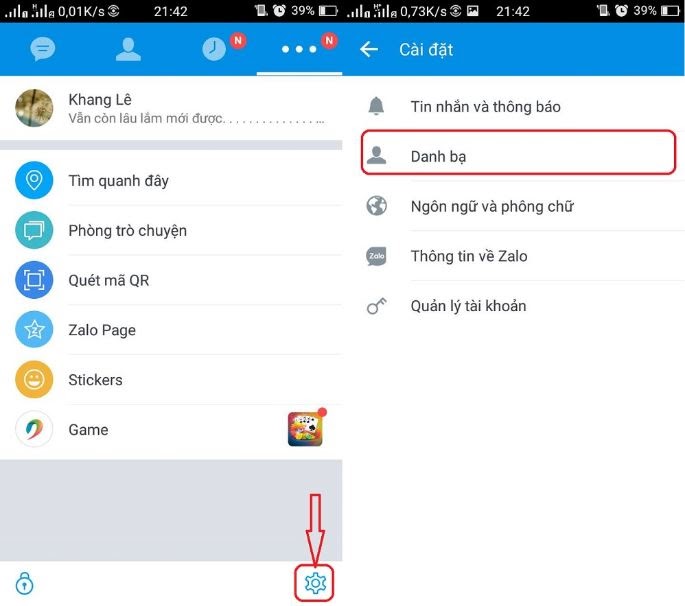
Người dùng mở ứng dụng Zalo trên điện thoại và nhấn chọn Danh Bạ
Tại giao diện ứng dụng trên điện thoại, bạn chọn mục Cập nhật để bắt đầu quá trình đồng bộ danh bạ từ điện thoại lên Zalo. Người dùng cần cung cấp quyền truy cập danh bạ trên điện thoại cho ứng dụng Zalo theo các bước sau:
1. Trên điện thoại iPhone
Bước 1: Mở mục Cài đặt trên điện thoại rồi kéo xuống phía dưới chọn ứng dụng Zalo.
Bước 2: Cấp quyền truy cập Danh bạ cho ứng dụng Zalo bằng cách gạt nút chế độ sang Bật (On).
2. Trên điện thoại Android
Bước 1: Mở phần Cài đặt trên điện thoại Android và chọn mục Ứng dụng >> Ứng dụng đã tải xuống, tiếp tục kéo xuống và chọn Zalo.
Bước 2: Tại mục thông tin ứng dụng Zalo, người dùng tiếp tục kéo xuống phía dưới và chọn Quản lý quyền.
Bước 3: Nhấn chọn Đọc liên hệ của bạn và chọn Chấp nhận cấp quyền truy cập Danh bạ cho ứng dụng Zalo.
Sau khi hoàn tất đồng bộ ứng dụng Zalo và Danh bạ điện thoại, người dùng có thể dễ dàng chuyển danh bạ từ Zalo sang điện thoại nhanh chóng. Người dùng có thể dễ dàng cập nhật danh bạ điện thoại thường xuyên và cho phép ứng dụng Zalo tự động cập nhật danh sách bạn bè trên danh bạ và ứng dụng.
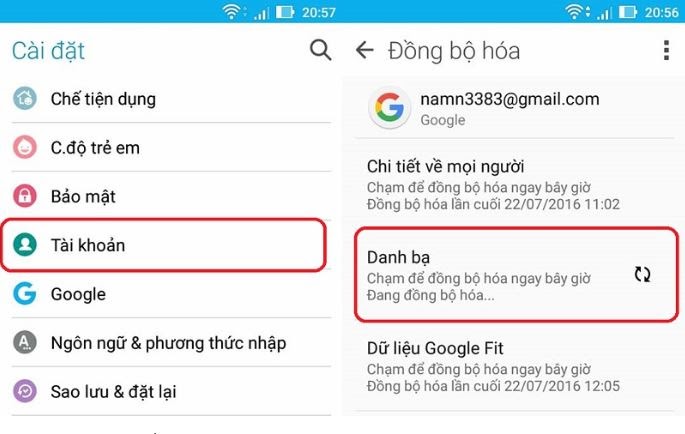
Đồng bộ ứng dụng Zalo và Danh bạ điện thoại Android
Bạn có thể lấy số điện thoại từ danh Zalo như thế nào?
Trong một vài trường hợp, bạn có thể lấy số điện thoại từ danh bạ Zalo. Cách thực hiện vô cùng đơn giản như sau:
-
Bạn vào ứng dụng Zalo, tìm đến phần Danh bạ. Tại đây, bạn chọn người mà bạn muốn lấy số điện thoại.
-
Trên giao diện của người dùng này, bạn nhấn vào biểu tượng dấu 3 chấm trên góc phải. Tiếp theo, bạn nhấn Thông tin.
-
Cuối cùng, bạn chỉ cần chọn xem thông tin để biết số điện thoại của người này.
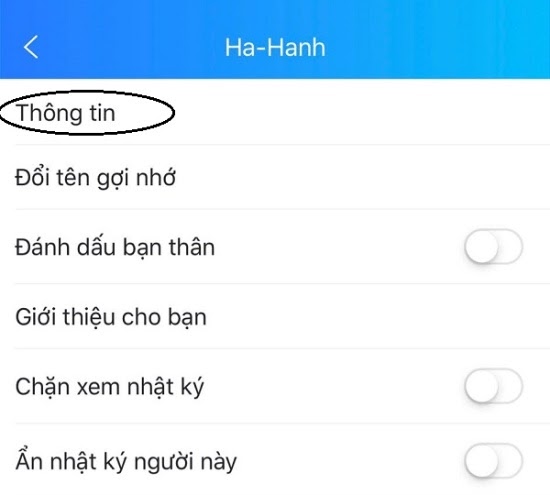
Lấy số điện thoại từ danh bạ Zalo
Lưu ý: Bạn chỉ xem được số điện thoại trên Zalo khi bạn đã lưu số điện thoại của người này vào danh bạ trên điện thoại trước đó. Với những trường hợp còn lại, số điện thoại sẽ bị ẩn đi bạn sẽ không nhìn thấy..
Cách đồng bộ danh bạ từ điện thoại sang Zalo
Có nhiều người dùng tìm kiếm cách chuyển danh bạ từ Zalo cũ sang Zalo mới. Tuy nhiên, bạn chỉ có thể đồng bộ danh bạ từ điện thoại sang Zalo, chứ không thể chuyển danh bạ giữa các tài khoản Zalo với nhau.
Nếu muốn đồng bộ danh bạ từ điện thoại sang Zalo, bạn chỉ cần vào ứng dụng. Nhấn vào mục Thêm dưới góc phải rồi chọn biểu tượng Cài đặt ở phía trên. Tiếp theo, bạn chọn Danh bạ. Sau đó chọn Bật Tự động cập nhật danh bạ. Hoặc bạn có thể chọn Cập nhật danh bạ Zalo => Nhấn Cập nhật.
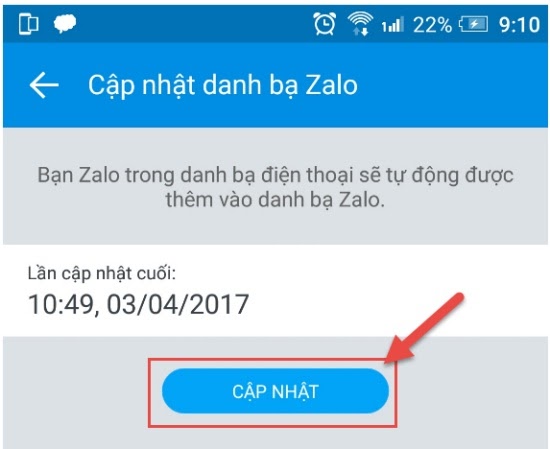
Cập nhật danh bạ trên Zalo
Chúc bạn thực hiện thành công.
Xem thêm:
Xem nhiều nhất
Điện thoại bị nổi quảng cáo liên tục nên khắc phục thế nào
674,965 lượt xem3 cách sửa file PDF bạn không thể bỏ qua - Siêu dễ
461,146 lượt xemMẹo khắc phục điện thoại bị tắt nguồn mở không lên ngay tại nhà
241,673 lượt xemCách xoá đăng lại trên TikTok (và tại sao bạn nên làm như vậy)
217,065 lượt xemLý giải vì sao màn hình cảm ứng bị liệt một phần và cách khắc phục
196,920 lượt xem

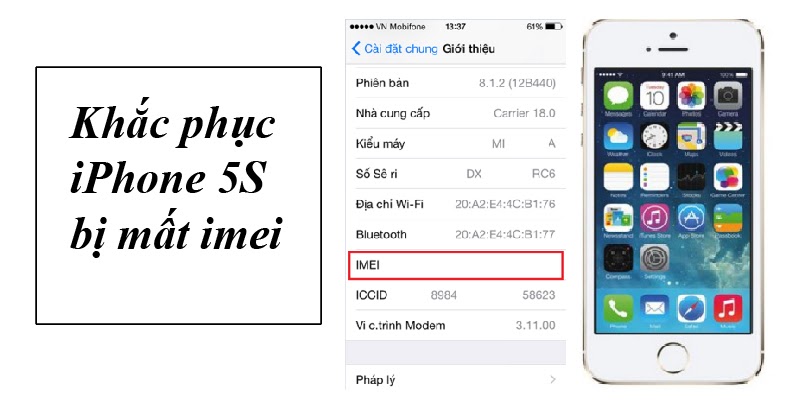











Thảo luận
Chưa có thảo luận nào về Bài viết Cách chuyển danh bạ từ Zalo sang điện thoại dễ dàng